Faceswap是一款免费开源的AI视频换脸软件,效率高几乎无瑕疵,最新版集成GUI图形界面,Faceswap需要一定的编程基础,需要安装python并用Python编译下载各种库文件!欢迎大家下载体验。
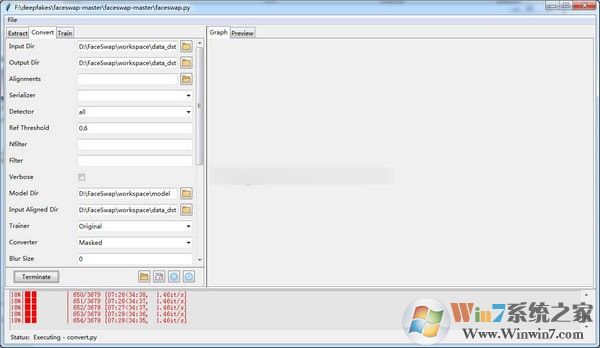
Faceswap使用教程:
1、我们先启动软件,以下就是新的GUI界面
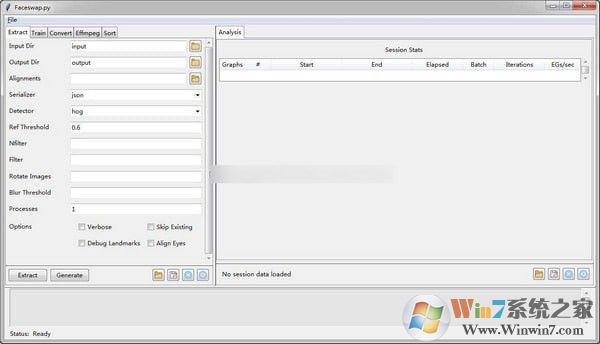
左上角5个标签,分别是Extract – 提取头像,Train – 训练, Convert – 转换,后面的effmpeg和sort有bug,我们暂时不用。
下载的压缩包里面已经包含workspace文件夹。在workspace有视频素材,我们从这里开始演示一次,下面我们来看怎么使用。
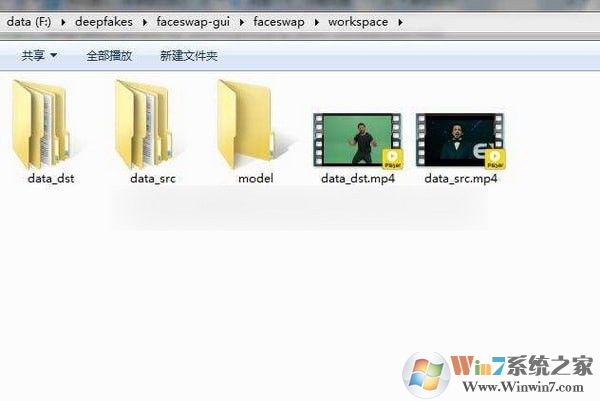
data_dst 目标文件夹,分解data_dst视频后的图片,将放在这里,也可以自己定义目录
data_src目标文件夹,分解data_src视频后的图片,将放在这里,也可以自己定义目录
model, 训练模型,将保存在这里,也可以自己定义目录
data_dst.mp4,目标视频文件
data_src.mp4,源视频文件
这里,我们要将data_src.mp4里面的钢铁侠脸部表情,覆盖到data_dst.mp4里面去
2、返回到faceswap目录下的,双击x)分解src视频成图片.bat,可以看到命令行窗口在分解视频
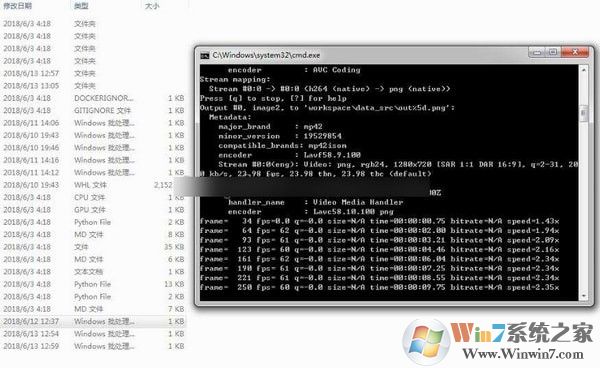
将视频分解完成之后,我们在workspace\data_src文件夹里面可以看到很多图片;
3、 同样的,我们把目录视频分解成图片,双击y)分解dst视频成图片.bat,完成目录视频的分解
4、图片分解出来之后,需要提取头像,点击我们刚才启动的GUI窗口,选择左上角的Extract标签
Input Dir: 你要提取头像的图片目录,我们选择workspace\data_src这个文件夹
Output Dir: 提取到的头像保存目录,我们选择workspace\data_src\aligned这个文件夹
Detector: 提取的方法,我们选择all(如果太慢,就选hog)
其他的我们保持默认就行,选好了之后,就点击左下角的Extract,开始提取
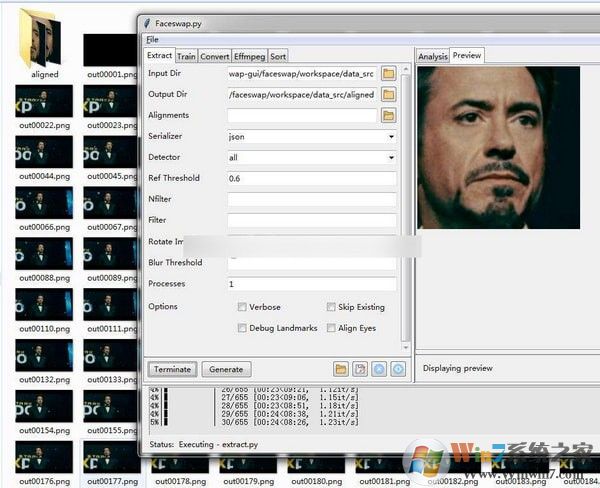
4.src图片提取完头像之后,我们需要对dst图片提取头像,同样在Extract这个标签里面
将Input Dir选择到workspace\data_dst这个文件夹
将Output Dir选择到workspace\data_dst\aligned这个文件夹,Detector也同样选all,然后点左下角的Extract提取。
5. 头像提取之后,就开始训练了。点击左上角的Train标签
Input A: 目标头像,注意是头像目录,不要选错成图片目录,这里选择workspace\data_dst\aligned
Input B: 源头像,选择workspace\data_src\aligned
Model Dir: 训练模型保存目录,我们选择workspace\model
Save interval: 保存间隔时间,可以设置为600
Trainer:选择Original
其他的不用理,选好了之后,点击左下角的Train,等加载好了之后,就开始训练,可以看到方框里的训练数值,一般Loss的数值在0.02以下之后,效果就比较好。训练会一直运行,你想停止就点击Terminate
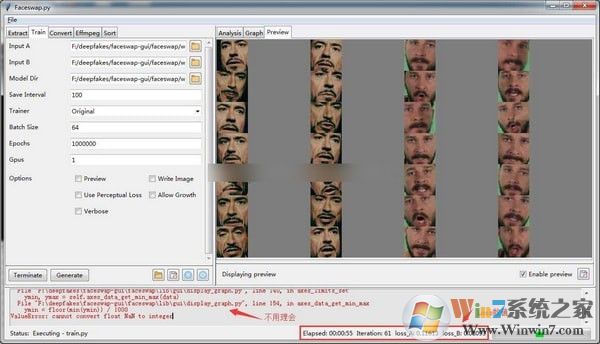
6. 训练了一段时间之后,我们就可以来合成看看效果,点击左上角Convert标签
Input Dir: 注意这里的是图片目录,选择workspace\data_dst
Output Dir: 合成的图片目录,选择workspace\data_dst\merged
Detector:同样选all
Model Dir:选择模型目录workspace\model
Input Aligned Dir:要替换掉的头像,选择workspace\data_dst\aligned
Trainer:选择Original
下拉滚动条,seamless方框选中,其他的默认就行
选择好了之后,就点左下角的Convert,可以看到预览
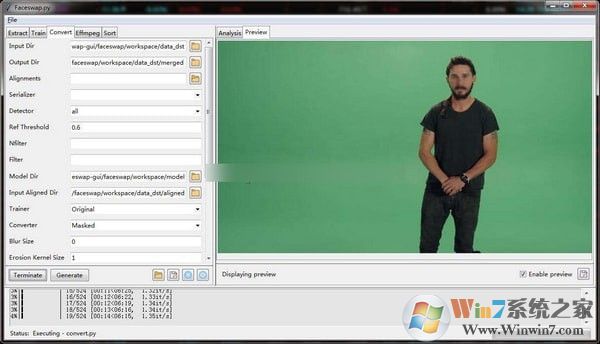
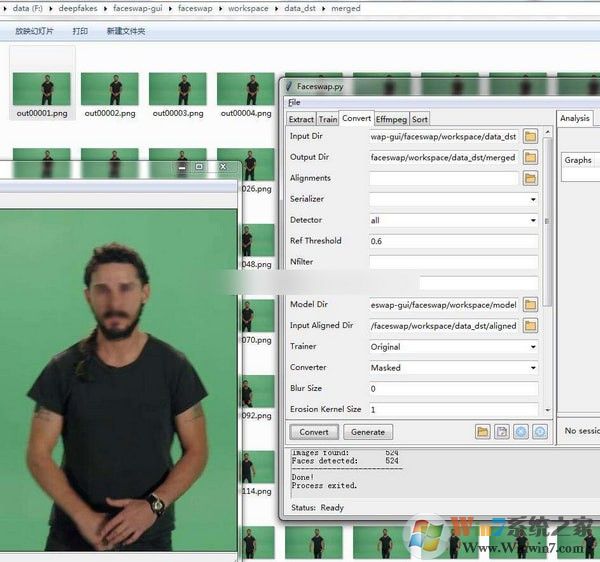
7.最后一步,将合成的图片转为视频,点击目录下的 z)合成图片到视频.bat
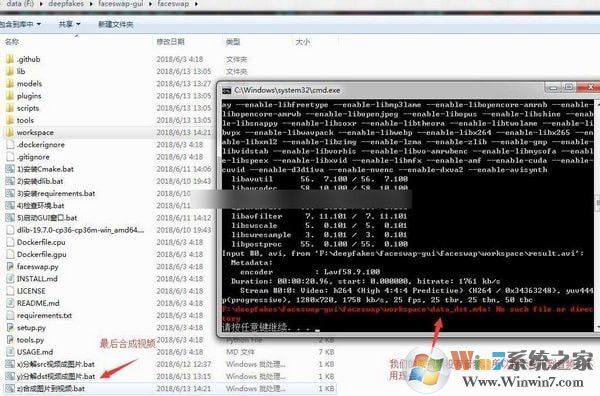
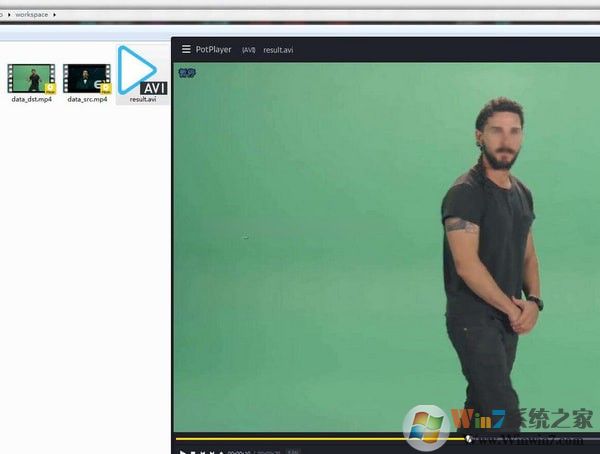
(得用Potplayer才能打开,用QQ影音或者其他系统自带播放器放不了,如果效果满意,可以用格式工厂转换)
到这里,我们的视频就合成完成了,合成视频在workspace文件夹里,因为源文件是没有音频,所以这里也没有音频。如果源视频有音频,会输出ResultWithAudio.avi。












 WPS2019个人免费版|WPS Office 2019免费办公软件V11.1官方版
WPS2019个人免费版|WPS Office 2019免费办公软件V11.1官方版 QQ浏览器2020 v10.4绿色版精简版(去广告纯净版)
QQ浏览器2020 v10.4绿色版精简版(去广告纯净版) 酷我音乐盒下载|下载酷我音乐盒 2020 官方免费版
酷我音乐盒下载|下载酷我音乐盒 2020 官方免费版 酷狗音乐播放器|酷狗音乐下载安装 V2020官方版
酷狗音乐播放器|酷狗音乐下载安装 V2020官方版 360驱动大师离线版|360驱动大师网卡版官方下载 v2019
360驱动大师离线版|360驱动大师网卡版官方下载 v2019 【360极速浏览器】 360浏览器极速版(360急速浏览器) V2020正式版
【360极速浏览器】 360浏览器极速版(360急速浏览器) V2020正式版 【360浏览器】360安全浏览器下载 官方免费版2020 v12.1.1033
【360浏览器】360安全浏览器下载 官方免费版2020 v12.1.1033 【优酷下载】优酷播放器_优酷客户端 2019官方最新版
【优酷下载】优酷播放器_优酷客户端 2019官方最新版 腾讯视频下载|腾讯视频播放器官方下载 v2020 最新版
腾讯视频下载|腾讯视频播放器官方下载 v2020 最新版 【下载爱奇艺播放器】爱奇艺视频播放器电脑版 2020 v7.2官方版
【下载爱奇艺播放器】爱奇艺视频播放器电脑版 2020 v7.2官方版 2345加速浏览器(安全版) V10.7.0官方最新版
2345加速浏览器(安全版) V10.7.0官方最新版 【QQ电脑管家】腾讯电脑管家官方最新版 2020_v13.6
【QQ电脑管家】腾讯电脑管家官方最新版 2020_v13.6 360安全卫士下载【360卫士官方最新版】2020_v12.0
360安全卫士下载【360卫士官方最新版】2020_v12.0 office2007破解版|Office 2007破解完整免费版
office2007破解版|Office 2007破解完整免费版 系统重装神器|飞飞一键重装系统软件 V2.4正式版
系统重装神器|飞飞一键重装系统软件 V2.4正式版